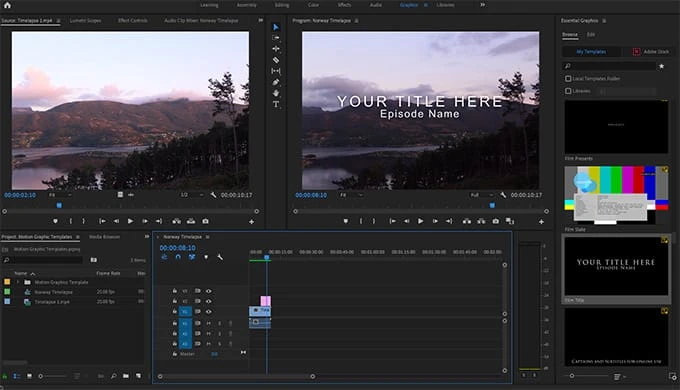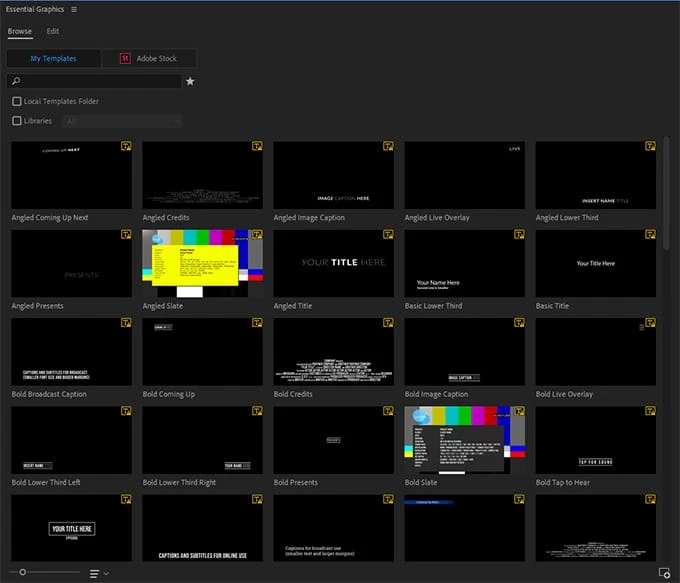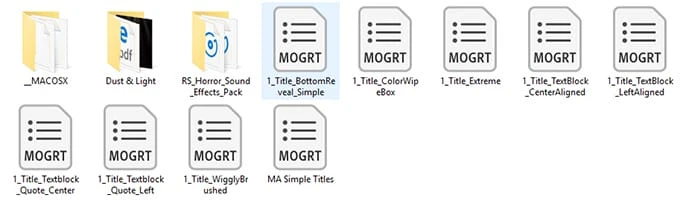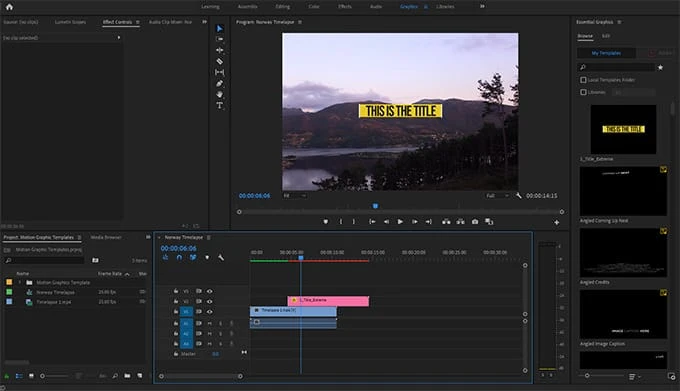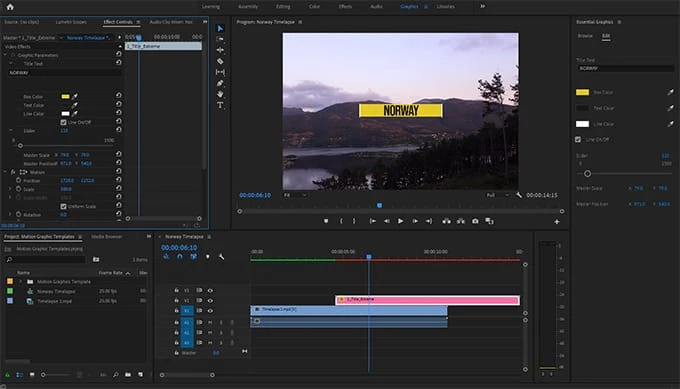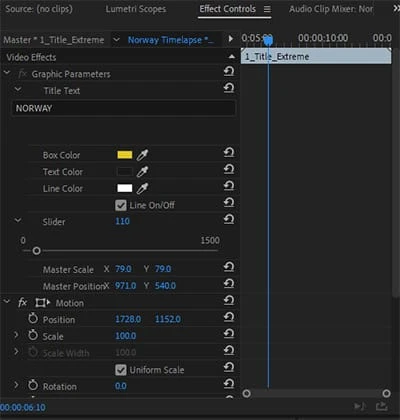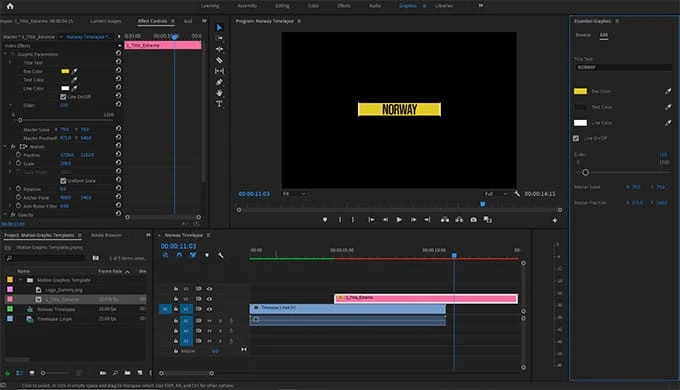Як працювати з новою панеллю Motion Graphic у Premiere Pro
Редактори, здається, трохи люблять/ненавидять анімаційну графіку. З одного боку, гарно оформлені заголовки та нижні третини дійсно можуть покращити відео та створити гладкий, професійний кінцевий результат.
З іншого боку, перемикання між Adobe Premiere Pro та After Effects може бути проблемою та сповільнити робочий процес.
Отже, із запровадженням plug and play Motion Graphic Templates (або скорочено MOGRT) редактори тепер можуть створювати заголовки та елементи анімованої графіки безпосередньо в Premiere Pro. Але як саме це працює? Читайте далі, щоб дізнатися, як працювати з новою панеллю Motion Graphic у Premiere Pro.
Що таке шаблони Motion Graphic?
Шаблони анімованої графіки або MOGRT — це файли анімованої графіки, створені в After Effects або Premiere Pro. Їх можна налаштувати безпосередньо в Premiere Pro.
Ви можете завантажити нові шаблони з локального джерела або з бібліотек Adobe Stock і CC. Їх легко налаштувати в Premiere Pro, взявши силу дизайну руху від After Effects і передавши його в руки редакторів Premiere Pro.
Де я можу знайти MOGRT?
Для початку перейдіть до панелі «Графіка» у Premiere Pro.
Праворуч ви повинні побачити вікно Essential Graphics. Якщо ні, це можна відкрити, перейшовши до «Вікно» -> «Основна графіка».
Premiere Pro має поставлятися з декількома MOGRT, уже вбудованими у вікно графіки. До них належать титри, дошки, нижні третини, помилки та деякі базові назви.
Експериментуйте з параметрами за замовчуванням, просто перетягнувши потрібну графіку на часову шкалу, так само, як і з відзнятим матеріалом.
Але якщо ви вважаєте, що шаблони за замовчуванням не справляються з цим за вас, допоможіть їм, як є. Завдяки тому, як файли можна створювати, експортувати та завантажувати, спільнота кінематографістів приступила до створення широкого спектру чудових файлів MOGRT.
Це новіша функція в Premiere Pro, тому її може бути трохи важко знайти для початку. Однак ви можете знайти тисячі основних графічних шаблонів для Premiere Pro на Motion Array.
Величезний спеціальний інструментарій режисера для Premiere Pro включає понад 170 ефектів, LUT, огляди та MOGRT. Просто знайдіть той, який виконує те, що вам потрібно, завантажте його безпосередньо на свій комп'ютер та імпортуйте в Premiere Pro.
Імпортування MOGRT у Premiere Pro
Знайшовши MOGRT, який вам подобається, імпортуйте його в Premiere Pro.
Перейдіть до вікна Essential Graphics і клацніть піктограму в нижньому правому куті: Install Motion Graphics Template.
Виберіть MOGRT, який ви завантажили.
Тепер ви побачите його на панелі Основна графіка разом з іншими. Просто перетягніть зображення з панелі на часову шкалу поверх відзнятого матеріалу.
Потім ви можете перейти до панелі керування ефектами цього кліпу, щоб точно налаштувати кольори, текст та інші деталі.
Якщо ви хочете налаштувати сам шаблон, відкрийте шаблон і натисніть «Редагувати» на панелі «Основна графіка». Це надасть вам ряд варіантів залежно від того, що було зроблено редагованим під час початкового створення. Це може бути розмір і ширина ліній, положення графіки, кольори різних елементів — налаштуйте їх тут на свій смак, щоб створити інший шаблон за замовчуванням.
Використання MOGRT у Premiere Rush
Adobe Premiere Rush — це спрощений, але потужний відеоредактор, чудово підходить для мобільних пристроїв і онлайн-вмісту. Незважаючи на те, що між Rush і Premiere Pro є багато спільного, лише деякі MOGRT підходять для Premiere Rush. MOGRT, створені в Premiere Pro, працюватимуть у Rush, а створені в After Effects – ні.
На щастя, існує багато ресурсів, присвячених зіставленню MOGRT для різних платформ, одним із яких є цей розділ у Motion Array.
І це майже все. Нові MOGRT від Adobe дозволять редакторам усунути багато недоліків у робочих процесах. Не потрібно тинятися, намагаючись працювати між After Effects і Premiere Pro, просто змінюйте кольори та текст набагато швидше та надійніше, ніж динамічне посилання. Можливість просто вибирати, завантажувати та завантажувати шаблони є безцінною для створення фільмів, і завжди знайдеться те, що принесе вам бажані результати.